今天小编给大家分享一下LINUX网络服务的基本命令有哪些的相关知识点,内容详细,逻辑清晰,相信大部分人都还太了解这方面的知识,所以分享这篇文章给大家参考一下,希望大家阅读完这篇文章后有所收获,下面我们一起来了解一下吧。
1.查看网络接口信息:ifconfig
ifconfig 网络接口名称
2.查看主机名:hostname
hostname 主机名(修改主机名)
3.查看路由条目
router [-n](-n:将路由记录中的地址信息显示为数字形式)
4.查看网络连接情况:netstat
netstat+选项
-a:显示所有活动连接
-n:以数字信息形式显示
-p:显示进程信息
-t:查看TCP协议相关信息
-u:查看UDP协议相关信息
5.测试网络连接
ping:+选项+目标主机
traceroute:测试从当前主机到目的主机之间经过的网络节点
traceroute 目标主机地址
6.域名解析:nslookup
7.设置网络接口参数
ifconfig 接口名 ip地址 [netmask 子网掩码]
ifconfig 网络接口 IP地址[/掩码长度]
禁用或者重新激活网卡
ifconfig 网络接口 up
ifconfig 网络接口 down
设置虚拟网络接口
Ifconfig 接口名:序号 IP地址
8.设置路由记录
删除路由表中的默认网关记录: route del default gw ip地址
向路由表中添加默认网关记录: route add default gw ip地址
添加到指定网段的路由记录: route add –net 网络地址 gw IP地址
删除到指定网段的路由记录: route del –net 网段地址
9.网络接口配置文件
/etc/sysconfig/network-scripts/目录下:
ifcfg-eth0:第一块以太网的配置文件
ifcfg-eth2:第二块以太网的配置文件
service network restart:重启网络服务
/etc/sysconfig/network文件:保存全局网络设置,包括主机名信息
Hostname=http://www.benet.com
/etc/resolv.conf文件:保存本机需要使用的dns服务器的ip地址
/etc/host文件:保存主机名与ip地址的映射地址
2.1 dhcp搭建的流程图

主要配置文件:/etc/dhcpd.conf
执行程序:/usr/sbin/dhcp、/usr/sbin/dhcrelay
服务脚本:/etc/init.d/dhcpd、/etc/init.d/dhcrelay
执行参数配置:/etc/sysconfig/dhcpd
DHCP中继配置:/etc/syscnfig/dhcrelay
#rpm –qa | grep dhcp*
#rpm -ivh /media/Packages/dhcp-4.1.1-38.P1.el6.x86_64.rpm
#vi /etc/dhcp/dhcp.conf
ddns-update-style none; //不要更新 DDNS 的设定
default-lease-time 21600; //预设租约为 3 天
max-lease-time 43200; //最大租约为 6 天
option routers 192.168.1.1; //预设路由
option domain-name-servers 192.168.1.25;
subnet 192.168.1.0 netmask 255.255.255.0 {
range 192.168.1.26 192.168.1.100; //分配的 IP 范围
option subnet-mask 255.255.255.0; //分配的ip地址子网掩
绑定特定的ip地址
host vbird-inside {
hardware ethernet 00:40:95:30:43:B4; //客户端网卡 MAC
fixed-address 192.168.1.27; //给予固定的 IP
}
#service dhcpd start //启动dhcp
#netstat -anpu |grep ":67" //检查UDP协议的67端口是否在监听
#less /var/lib/dhcpd/dhcpd.leases //查看DHCP分配情
#dhclient -d eth0
#chkconfig --level 35 dhcpd on
#chkconfig --list dhcpd
#ntpdate -u ntp.api.bz //时间同步
#service dhcpd start //启动dhcpd服务
查看租约文件/var/lib/dhcpd/dhcpd.lease
3.1 samba搭建的流程图

3.2安装samba服务器
# rpm -qa |grep “^samba” //查询已安装软件包
# rpm -ivh samba-3.6.9-164.el6.x86_64.rpm //安装samba服务器
# service smb start //启动smb服务
# mkconfig --level 35 smb on //设置自动启动
1、修改默认安全级别为share
# vi /etc/samba/smb.conf
[global]
workgroup = WORKGROUP
security = share
2、添加共享目录配置
[share]
comment = share for a
path = /media/a //在media文件夹下建共享文件
public = yes //public=guest ok,设为yes允许匿名用户访问
read only = yes
# service smb reload //重启samba服务器
1、建立用户数据库
# useradd jiang
# pdbedit -a -u jiang //添加指定共享用户
# pdbedit -x -u jiang //删除指定共享用户 -vL 查看
# useradd haha
# pdbedit -a -u haha
# mkdir /media/a //建立本地测试目录
# chmod 777 /media/a
2、修改默认安全级别
# vi /etc/samba/smb.conf
[global]
workgroup = WORKGROUP
security = user
3、添加共享目录配置
[tools]
comment = You can get software tools from here.
path = /opt/mytools
public = no
read only = yes
valid users = jiang,haha
write list = jiang
directory mask = 7000
createmask = 7000
# service smb reload //重启samba服务器
# testparm //配置文件检查工具
1、配置文件修改
#cat /etc/samba/smbusers //查看共享账号的映射文件
#useradd jiang
#pdbedit jiang //设置共享用户
#vi /etc/samba/smbusers //1、设置别名
jiang= J
#vi /etc/samba/smb.conf //2、启用映射账号文件
[global]
username map = /etc/samba/smbusers
# service smb reload //重启samba服务
2、访问地址限制
# vi /etc/samba/smb.conf
[global]
hosts allow = 192.168.1.27 //仅允许
hosts deny =192.168.1.25 //仅拒绝的IP地址
# smbclient -L 192.168.1.25 //查询目标主机匿名共享资源列表
# smbclient -U jiang //192.168.1.25 /a //登录samba进行上传下载
smb:\>
!:执行本地路径
ls:显示文件列表
get:下载单个文件
put:上传单个文件
mget:批量下载文件
mput:批量上传文件
mkdir:建立目录
rmdir:删除目录rm:删除文件
mount挂载共享文件夹
# mkdir /media/b
4.1 DNS搭建的流程图

1、查询是否安装DNS #rpm -qa |grep "^bind"
2、安装DNS
安装包:
bind-9.8.2-0.17.rc1.el6_4.6.x86_64.rpm
bind-chroot-9.8.2-0.17.rc1.el6_4.6.x86_64.rpm
bind-libs-9.8.2-0.17.rc1.el6_4.6.x86_64.rpm
bind-utils-9.8.2-0.17.rc1.el6_4.6.x86_64.rpm
1、建立主配置文件
#vim /var/named/chroot/etc/named.conf
options {
listen-on port 53 { 192.168.37.130; }; //监听的端口
directory "/var/named"; //指定主配置文件的路径
dump-file "/var/named/data/cache_dump.db";
statistics-file "/var/named/data/named_stats.txt";
memstatistics-file "/var/named/data/named_mem_stats.txt";
query-source port 53; (指定客户端在提交DNS查询必须使用的源端口)
allow-query { 192.168.1.0/24; };
recursion yes;
# forwarders{192.168.1.25;};
};
zone "." IN {
type hint;
file "http://named.ca";
}; //可省略
2、启动服务并查看
#service named start
#netstart -anpt |grep named
1、确认本机的网络地址、主机映射、默认DNS服务器地址
#vim /etc/hosts
#vim /etc/resolv.conf
2、构建主域名服务器
(1)、建立主配置文件
#vim /var/named/chroot/etc/named.conf
options{
directory"/var/named"; //主配置文件的路径
};
zone "http://haha.com"IN{
type master;
file "haha.com.zone";
allow-transfer{192.168.1.26;};(从服务器的IP地址)
}; //配置的区域文件
(2)、建立正向区域数据文件
#cd /var/named/chroot/var/named/
#vim haha.com.zone
$TTL 86400
@ SOA haha.com. admin.haha.com. (
2017020305 更新序列号
4H 刷新时间
30M 重试延迟
12H 失效时间
1D 无效解析记录的生存周期
)
@ IN NS a.haha.com.
a IN A 192.168.1.25
3、构建从域名服务器
(1)、
新安装一台Linux服务器,关闭iptables,关闭SELinux,更改主机名称
更改IP地址,更改dns (主域名服务器的ip)
(2)、安装包
bind-9.8.2-0.17.rc1.el6_4.6.x86_64.rpm
bind-chroot-9.8.2-0.17.rc1.el6_4.6.x86_64.rpm
bind-libs-9.8.2-0.17.rc1.el6_4.6.x86_64.rpm
bind-utils-9.8.2-0.17.rc1.el6_4.6.x86_64.rpm
(3)、建立主配置文件
#vim /var/named/chroot/etc/named.conf
options {
directory "/var/named";
};
zone "http://haha.com" IN {
type slave;
masters { 192.168.1.25; }; //主域名服务器的IP地址
file "slaves/haha.com.zone";
};
4、实验结果:
启动服务,查看是否下载成功
#ls -lh /var/named/chroot/var/named/slaves/
然后关闭主域名服务器,查看是否能够解析

5.2查询及安装FTP
1、查询vsftpd是否安装
#rpm –qa | grep “vsftpd”
2、安装vsftpd
#rpm -ivh /media/cdrom/Packages/vsftpd-2.2.2-11.el6_4.1.x86_64.rpm
3、安装ftp
rpm -ivh ftp-0.17-54.el6.x86_64.rpm
1、准备匿名FTP访问的目录,并给予写入权限
#chown ftp /var/ftp/pub/ //修改目录属主
#ls -ld /var/ftp/pub/ //d显示目录的本身属性,不显示内部)
anonymous_enable=YES //允许匿名用户访问
local_enable=NO //不需要启用本地用户
write_enable=YES //开发服务器的写权限
anon_umask=022 //匿名用户上传数据的权限掩码
anon_upload_enable=YES //允许匿名上传文件
anon_mkdir_write_enable=YES //允许匿名用户创建目录
anon_other_write_enable=YES //允许匿名删除
#service vsftpd start //重新启动服务
2、登录:ftp 192.168.1.25/
3、匿名用户:anonymous 或 ftp
# vi /etc/vsftpd/vsftpd.conf
anonymous_enable=NO //禁止匿名用户访问
local_enable=YES
write_enable=YES //开发服务器的写权限
chroot_local_user=YES //本地用户禁锢在宿主目录中
# service vsftpd reload
# useradd test //新建用户
# passwd 123456
使用user_list用户列表文件
# useradd jiang haha
(为这两个用户配置密码后登录)
# vim /etc/vsftpd/user_list 清空添加两个用户
# vim /etc/vsftpd/vsftpd.conf
userlist_enable=YES
userlist_deny=NO //改为yes再测试
# service vsftpd reload //重启vsftpd服务
1、查询db4-utils软件包是否安装,提供db_load工具
# rpm -q db4-utils
安装db4-utils
#rpm -ivh db4-utils-4.7.25-18.el6_4.x86_64.rpm
2、创建用户/密码列表文件
# vim /etc/vsftpd/vusers.list
ftp1
123
ftp2
123
3、创建Berkeley DB格式的数据文件
# cd /etc/vsftpd/
# db_load -T -t hash -f vusers.list vusers.db
//-T允许其他程序转换DB数据库 -t hash指定读取数据基本方法
# file vusers.db
# chmod 600 /etc/vsftpd/vusers.*
# ls -lh /etc/vsftpd/vusers.*
4、添加虚拟用户的映射账号及创建FTP根目录
# useradd -d /var/ftproot -s /sbin/nologin test
# chmod 755 /var/ftproot
5、为虚拟用户建立PAM认证文件
# vim /etc/pam.d/vsftpd.vu
#%PAM-1.0
auth required pam_userdb.so db=/etc/vsftpd/vusers
account required pam_userdb.so db=/etc/vsftpd/vusers
6、修改主配置文件
# vim /etc/vsftpd/vsftpd.conf
local_enable=YES //映射本地用户必须开启
write_enable=YES //上传写入
anon_umask=022
guest_enable=YES //启用用户映射功能
guest_username=testftp //制定映射的系统用户名
pam_service_name=vsftpd.vu //指定新的PAM认证文件
7、建立独立的虚拟用户配置文件,设置不同的权限
(1)、主配置文件添加
#vim /etc/vsftpd/vsftpd.conf
user_config_dir=/etc/vsftpd/vusers_dir //独立配置文件路径
(2)、创建配置文件夹及虚拟用户配置文件
#mkdir /etc/vsftpd/vusers_dir/
#cd /etc/vsftpd/vusers_dir/
#vi ftp1
anon_upload_enable=YES
anon_mkdir_write_enable=YES
#touch ftp2
#service vsftpd reload
8、测试
虚拟用户登录日志 /var/log/secure
只是权限不同
一定要注释掉userlist_enable=NO
chkconfig --level 35 vsftpd //vsftp服务设置为自动启动
以上就是“LINUX网络服务的基本命令有哪些”这篇文章的所有内容,感谢各位的阅读!相信大家阅读完这篇文章都有很大的收获,小编每天都会为大家更新不同的知识,如果还想学习更多的知识,请关注亿速云行业资讯频道。
亿速云「云服务器」,即开即用、新一代英特尔至强铂金CPU、三副本存储NVMe SSD云盘,价格低至29元/月。点击查看>>
免责声明:本站发布的内容(图片、视频和文字)以原创、转载和分享为主,文章观点不代表本网站立场,如果涉及侵权请联系站长邮箱:is@yisu.com进行举报,并提供相关证据,一经查实,将立刻删除涉嫌侵权内容。
原文链接:https://www.freebuf.com/articles/network/220337.html